當前位置:首頁 > 幫助中心 > win7系統怎么安裝(我告訴你win7怎么安裝)
win7系統怎么安裝(我告訴你win7怎么安裝)
win7win7系統怎么安裝,大家了解嗎?win7系統雖然已經停止了支持很久,但是因為它對硬件要求不高,且整體操作流暢,兼容性高。所以,現在還是有很多會選擇在舊電腦上安裝win7系統,日常用來進行簡單的辦公或者娛樂看視頻等等。如果你還不知道怎么去安裝的話,接下來我告訴你win7怎么安裝。

一、系統u盤重裝所需工具
系統版本: Windows 7企業版
安裝工具:大白菜u盤啟動盤制作工具(點擊紅字下載)
二、系統u盤重裝前期準備
1、電腦數據備份:重裝系統一般都會直接清理掉系統盤所有數據,所以你需要備份好里面的數據,比如說找個硬盤來存放。等你重裝系統成功之后,再將這部分數據放回電腦進行使用,這樣就萬無一失了。
2、u盤啟動模式:在制作u盤啟動盤的時候,需要選擇對應的啟動模式:USB—HDD適用近些年的電腦,而USB—ZIP則適用于年份較久的電腦。根據情況選擇并制作u盤啟動盤即可。
3、下載系統鏡像:網絡搜索并打開msdn我告訴你網站,點擊左側的操作系統欄目,即可去找需要的Windows系統版本,選中后,你會在右側頁面看到更詳細的內容,直接復制鏡像對應鏈接,使用迅雷下載即可。
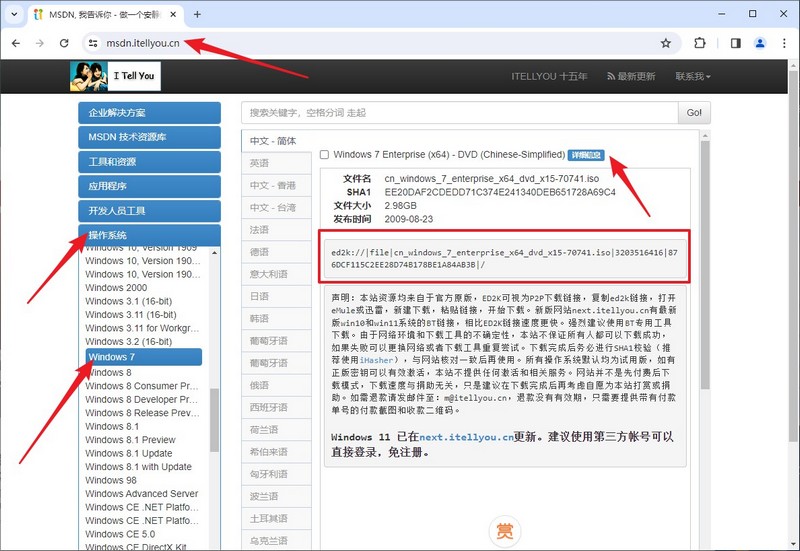
三、系統u盤重裝操作步驟
第一步:u盤啟動盤制作
1、打開電腦接入u盤,搜索并下載正版大白菜U盤啟動盤制作工具。
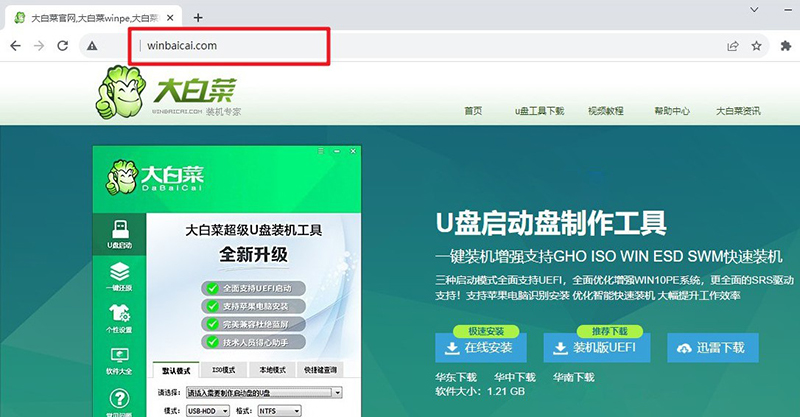
2、打開大白菜U盤啟動盤制作工具后,如圖設置,點擊制作U盤啟動盤就可以了。
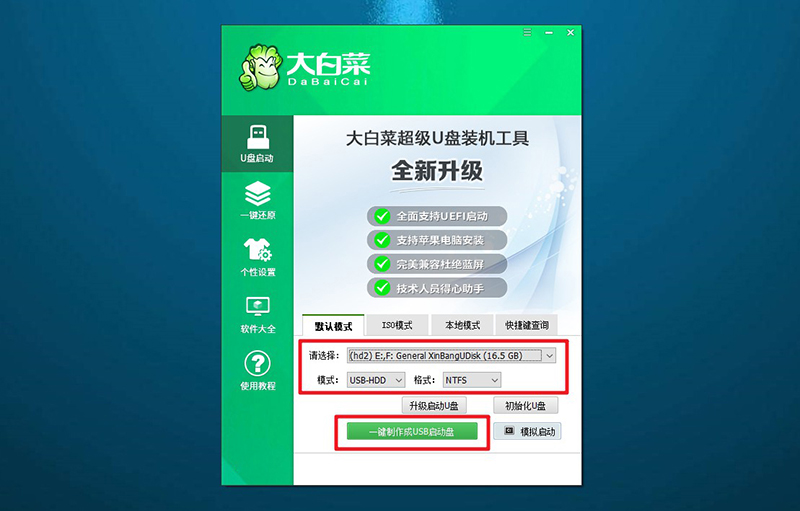
3、制作u盤啟動盤涉及系統文件,下載操作之前,先關閉殺軟。
第二步:u盤啟動電腦
1、這里是常見電腦品牌對應的u盤啟動快捷鍵表格,先查詢,再進行后續操作。
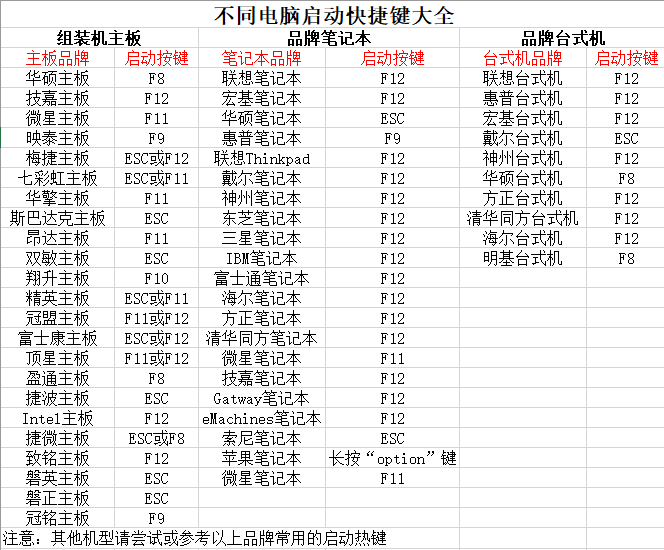
2、將大白菜u盤接入電腦,即可通過u盤啟動快捷鍵,設置電腦從u盤啟動,進入主菜單。
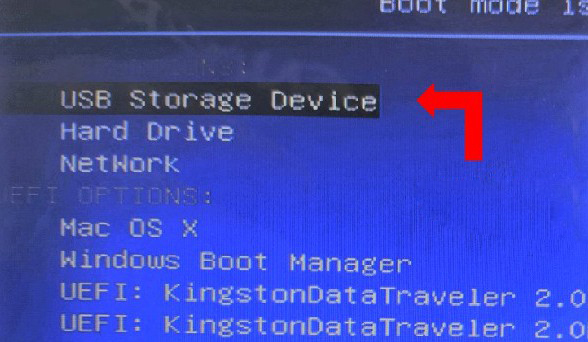
3、接著,選中大白菜u盤主菜單中的【1】,回車即可進入u盤系統桌面,準備重裝系統。
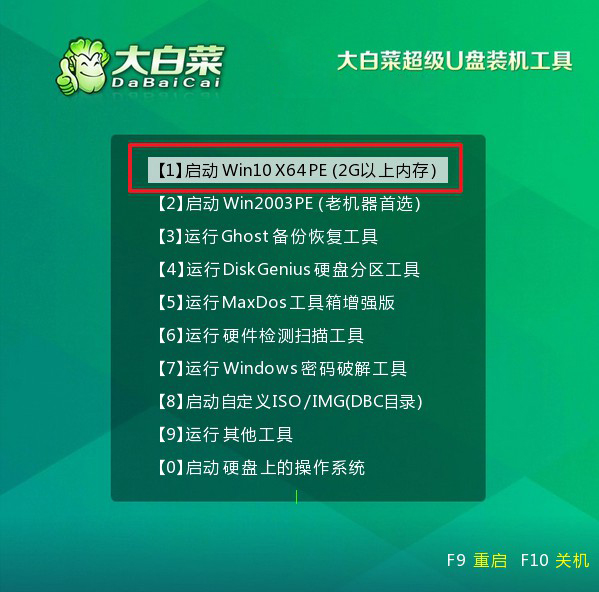
第三步:u盤啟動盤裝Windows系統
1、在大白菜winpe桌面中,打開裝機軟件,如圖所示設置,確認選項正確無誤后,點擊“執行”。
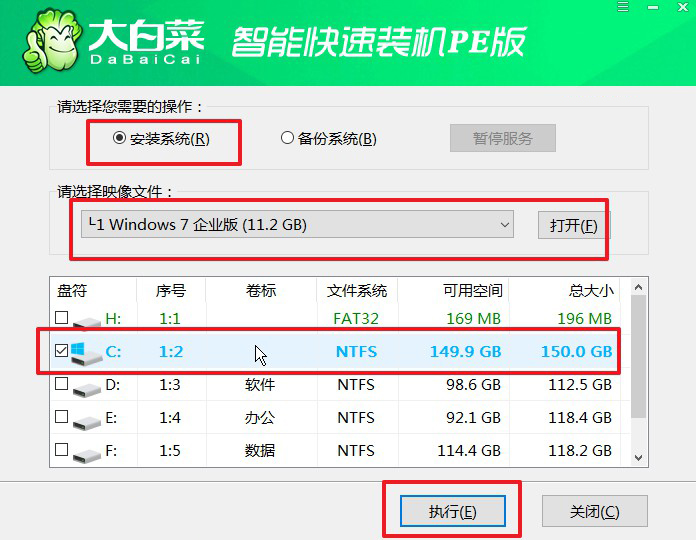
2、稍后,在還原界面中,涉及部分系統設置,只需默認勾選,點擊“是”即可。
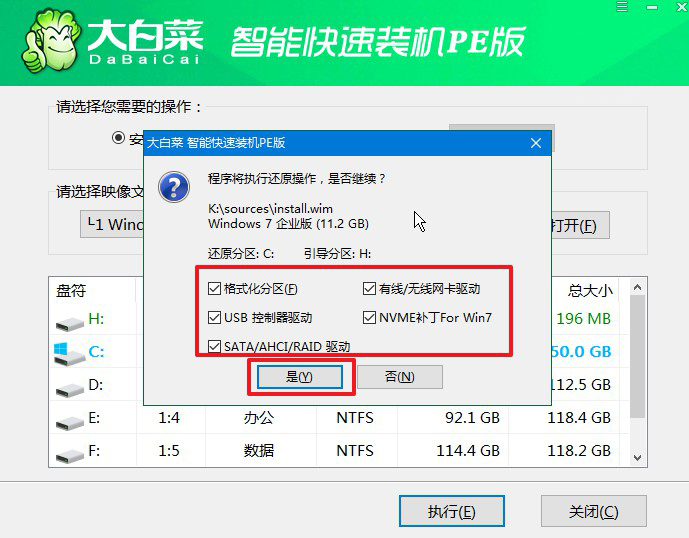
3、然后,注意勾選“完成后重啟”并在電腦第一次重啟時,拔掉大白菜U盤即可。
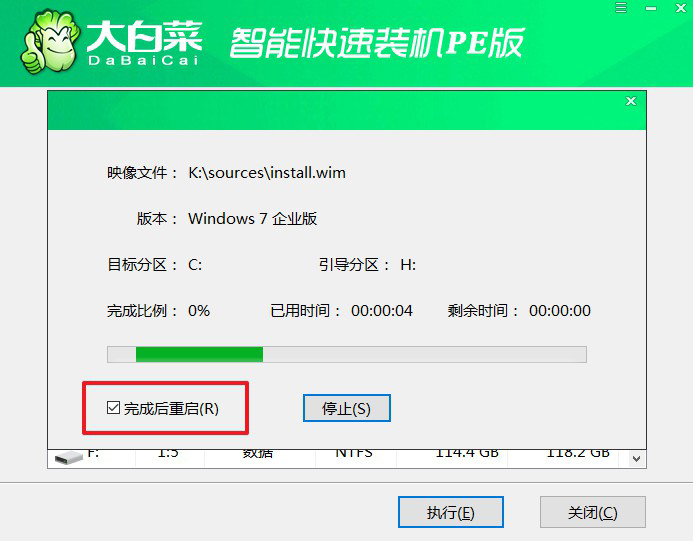
4、注意,稍后電腦會多次重啟,這是正常現象,等待電腦進入Windows系統界面,則表示重裝成功。

四、系統u盤重裝常見故障
win10重裝系統后沒有聲音怎么辦?
1、檢查音量設置:確保音量設置不是靜音狀態。右下角的任務欄上有音量圖標,確保音量調節是合適的,而且沒有被靜音。
2、查看設備管理器:按下Win + X,選擇“設備管理器”。在設備管理器中展開“聲音、視頻和游戲控制器”。確認是否有音頻設備,而且沒有黃色感嘆號或紅色X。如果有,可能需要更新或重新安裝驅動程序。
3、更新聲卡驅動程序:右鍵點擊音頻設備,選擇“更新驅動程序”。選擇“自動搜索更新的驅動程序軟件”來檢查是否有更新的驅動程序。如果沒有,你可以訪問設備制造商的網站下載并安裝最新的驅動程序。
電腦重裝win10系統后連不上網怎么辦?
1、檢查網絡硬件連接:確保網絡電纜或Wi-Fi連接正常插入,并檢查路由器或調制解調器是否正常工作。嘗試重新插拔網絡電纜或重新連接Wi-Fi。
2、安裝網絡驅動程序:重新安裝系統后,可能需要安裝網絡適配器的驅動程序。使用另一臺計算機,下載適用于你的網絡適配器的最新驅動程序,然后將其復制到U盤或其他可移動存儲設備上,然后在重新安裝系統的計算機上安裝驅動程序。
3、檢查設備管理器:右鍵點擊“此電腦”或“計算機”,選擇“管理”。在“設備管理器”中,查看“網絡適配器”一欄,確保沒有黃色感嘆號或紅色X。如果有,可能需要更新或重新安裝網絡驅動程序。
4、運行網絡故障排除工具:在Windows 10中,你可以嘗試運行內置的網絡故障排除工具。右鍵點擊任務欄上的網絡圖標,選擇“故障排除問題”。
上面的操作,就是我告訴你win7怎么安裝的全部內容了。隨著使用時間的推移,電腦會逐漸無法匹配當前的win10系統。這時候,選擇使用win7系統就非常合適了,因為它對于硬件的要求沒有這么高,兼容性也非常的不錯。希望今天這篇教程可以幫助到有需要的朋友們。

